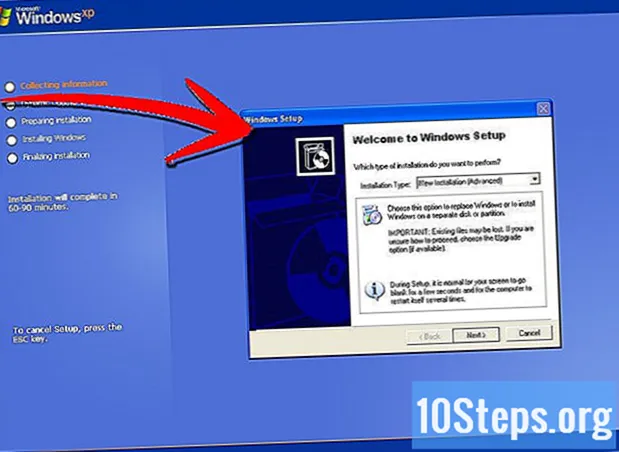Innhold
Andre seksjonerHvis du foretrekker å kode nettsteder for hånd, kan du redigere HTML-filer i en grunnleggende tekstredigerer som Notisblokk (Windows) eller TextEdit (macOS). Hvis du heller vil kunne flytte elementer rundt på skjermen og se forhåndsvisning av live, kan du bruke en WYSIWYG-redaktør (What You See Is What You Get) som Dreamweaver eller Kompozer. Denne wikiHow lærer deg hvordan du åpner og redigerer en HTML-fil i en standard- eller visuell redigeringsapp.
Fremgangsmåte
Metode 1 av 4: Bruke et notisblokk på Windows
. Det er knappen som har en Windows-logo på oppgavelinjen. Som standard er det nederst til venstre. Dette viser Start-menyen
. Det er øverst til høyre på Mac-skrivebordet. Dette viser en søkefelt.
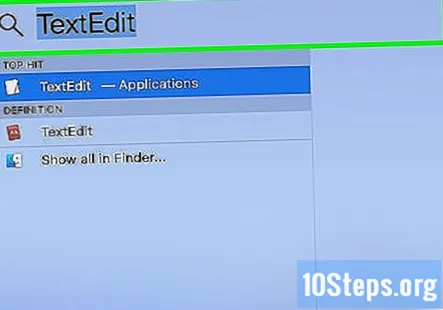
Type TextEdit i søkefeltet. Dette viser en liste over apper som samsvarer med søkeresultatet.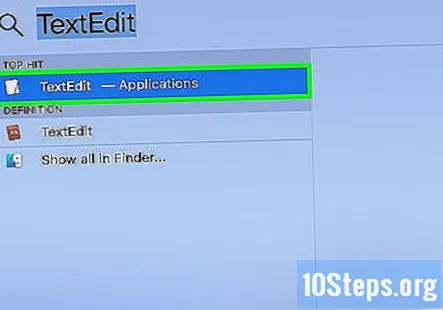
Klikk TextEdit.app. Det er øverst i søkeresultatene. Det er ved siden av et ikon som ligner på et papirark og en penn.
Klikk Fil. Det er på menylinjen øverst på skjermen når TextEdit er åpen.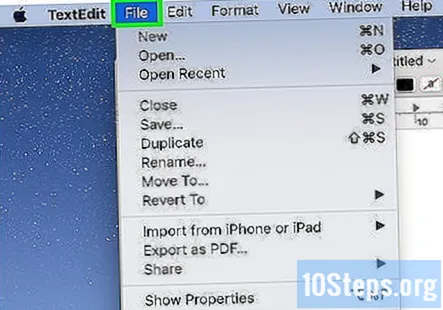
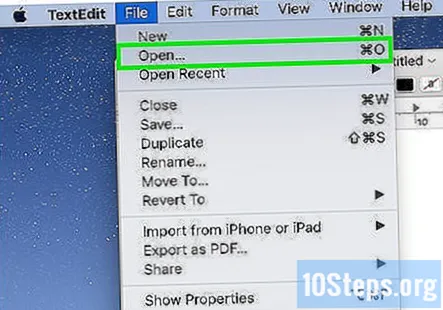
Klikk Åpen. Dette åpner en filleser du kan bruke til å navigere på din Mac og åpne filer.
Klikk på en HTML-fil og klikk Åpen. HTML-filer har en utvidelse som sier ".html" etter filnavnet. Bruk filleseren til å navigere til en HTML-fil, og klikk på den for å velge den. Klikk deretter Åpen for å åpne HTML-filen i TextEdit.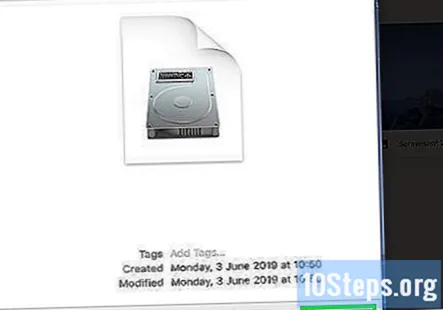
Rediger HTML-koden. Du kan bruke TextEdit til å redigere HTML-kode når du lager det. Du må lære HTML slik at du kan redigere den for hånd. Vanlige elementer du kan redigere inkluderer følgende.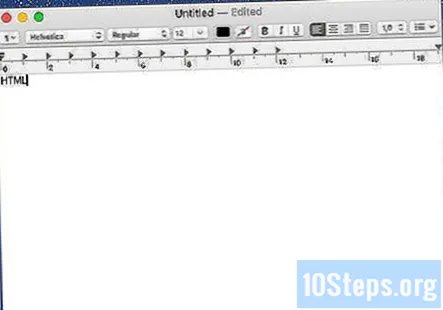
- : Dette går øverst i HTML-dokumentet. Dette forteller nettleseren at dette er et HTML-dokument.
- : Disse kodene vises øverst og nederst i HTML-dokumentet. Dette indikerer hvor HTML-koden starter og stopper.
- : Disse kodene vises øverst i HTML-dokumentet. De indikerer hvor hodet til HTML-dokumentet starter og stopper. Hodet til HTML-dokumentet inneholder informasjon som ikke vises på websiden. Dette inkluderer sidetittel, metadata og CSS
Side tittel : Disse kodene angir tittelen på siden. Tittelen går i hodet på HTML-dokumentet. Skriv inn tittelen på siden mellom disse to kodene.- : Disse kodene angir hvor kroppen til HTML-dokumentet starter og stopper. Kroppen er der alt innholdet på websiden er skrevet. Kroppen kommer etter hodet i HTML-dokumentet.
Overskriftstekst
: Disse kodene lager overskriftskoder. Teksten mellom ""og"
"koder vises som en stor fet tekst. Tekst går i brødteksten til HTML-dokumentet.Avsnittstekst
: Disse kodene brukes til å lage avsnittstekst i et HTML-dokument. Teksten som går mellom ""og"
"vises som tekst i normal størrelse. Tekst går i brødteksten til HTML-dokumentet.- Fet tekst: Disse kodene brukes til å lage fet tekst. Teksten som går mellom ""og""vises som fet tekst.
- Kursiv tekst: Disse kodene brukes til å lage kursiv tekst. Teksten som går mellom ""og""vises som itallisk tekst.
- Linktekst: Denne taggen brukes til å lenke til et annet nettsted. Kopier nettadressen du vil koble til, og lim den inn der det står "URL" (mellom anførselstegnene). Teksten for lenken der det står "Linktekst" (ingen anførselstegn nødvendig).
: Denne taggen brukes til å legge ut et bilde ved hjelp av HTML. Bytt ut teksten som sier "image URL" med nettadressen til bildet.
Klikk Fil. Det er i menylinjen øverst på skjermen.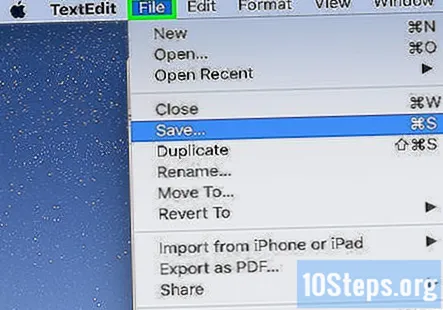
Klikk Lagre. Det er i rullegardinmenyen under "Fil". Dette lagrer HTML-filen.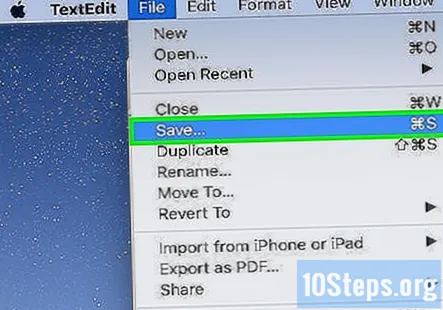
- Klikk på for å endre navnet på filen Gi nytt navn i rullegardinmenyen "Fil". Skriv inn et nytt navn for filen øverst på skjermen. Husk å ta med utvidelsen ".html" øverst på siden.
Metode 3 av 4: Bruke Dreamweaver
Åpne Dreamweaver. Dreamweaver har et ikon som ligner et grønt torg som sier "Dw" i midten. Klikk på ikonet i Windows Start-meny, eller Programmappe på Mac for å åpne Dreamweaver.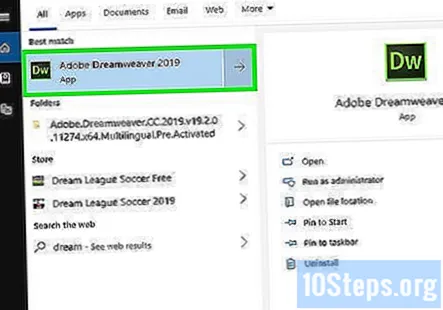
- Adobe Dreamweaver krever et abonnement. Du kan kjøpe et abonnement fra $ 20,99 per måned.
Klikk Fil. Det er i menylinjen øverst på skjermen.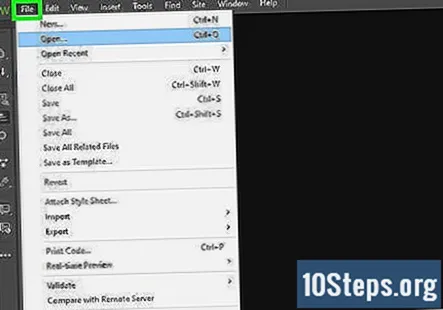
Klikk Åpen. Det er i rullegardinmenyen under "Fil".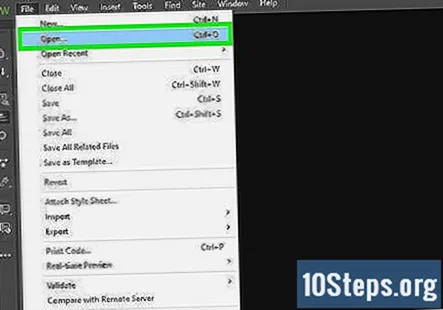
Velg et HTML-dokument og klikk Åpen. Bruk filleseren til å velge et HTML-dokument på datamaskinen din, og klikk på det for å velge det. Klikk deretter Åpen nederst til høyre.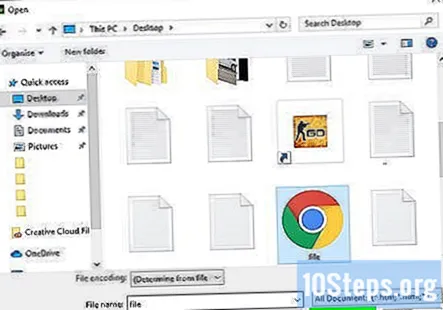
Klikk Dele. Det er den midterste kategorien øverst på siden. Dette viser en delt skjerm som inneholder en HTML-editor nederst og en forhåndsvisning skjerm på toppen.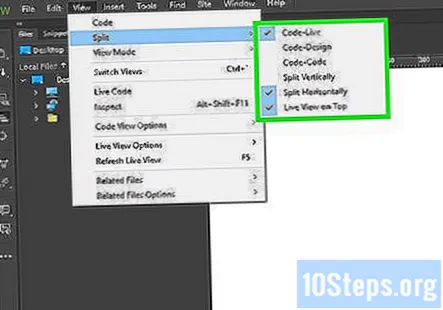
Rediger HTML-dokumentet. Bruk HTML-redigereren til å redigere HTML. Måten du redigerer HTML i Dreamweaver er ikke så forskjellig fra redigering av HTML i Notisblokk eller TextEdit. Når du skriver inn en HTML-tag, vises en søkemeny med samsvarende HTML-tagger. Du kan klikke på HTML-koden for å sette inn koder for åpning og lukking. Dreamweaver vil kontrollere at det er åpnings- og lukkekoder for alle HTML-elementene dine.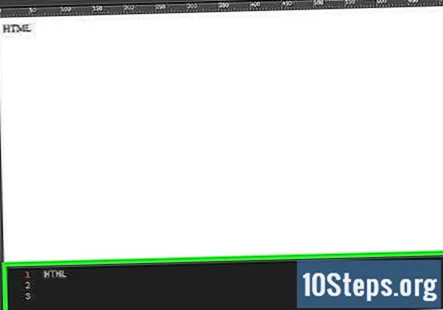
- Alternativt kan du klikke der du vil sette inn et HTML-element i HTML-redigereren og klikke Sett inn i menylinjen øverst på skjermen. Klikk på elementet du vil sette inn i rullegardinmenyen for å legge til HTML-koden automatisk.
Klikk Fil. Når du er ferdig med å redigere HTML-dokumentet, klikker du Fil i menylinjen øverst på skjermen.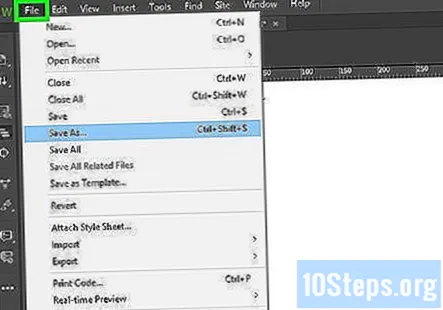
Klikk Lagre. Det er i rullegardinmenyen nedenfor Fil. Dette lagrer HTML-dokumentet ditt.
Metode 4 av 4: Bruke Kompozer
Gå til https://sourceforge.net/projects/kompozer/ i en nettleser. Du kan bruke hvilken som helst nettleser på PC eller Mac. Dette er nedlastingssiden for Kompozer. Det er en gratis HTML (WYSIWYG) redaktør som fungerer på både Windows og Mac.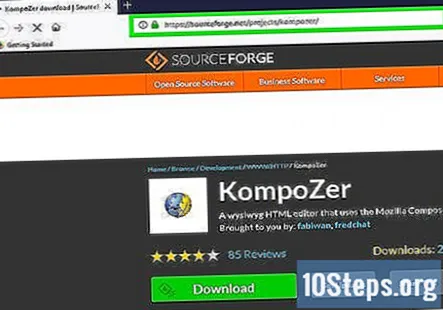
Klikk nedlasting. Det er den grønne knappen øverst på siden. Dette fører deg til en egen nedlastingsside. Etter en 5 sekunders forsinkelse begynner nedlastingen.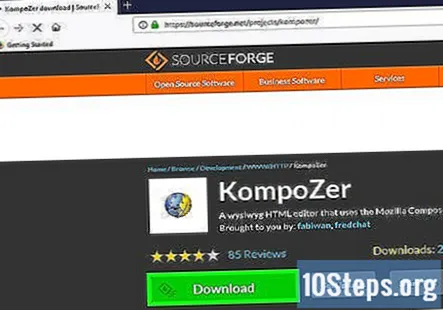
Dobbeltklikk på installasjonsfilen. Som standard finner du de nedlastede filene i mappen "Nedlastinger" på PC eller Mac. Du kan også klikke på dem i nettleseren din for å starte Kompozer-installasjonsprogrammet. Bruk følgende instruksjoner for å installere Kompozer: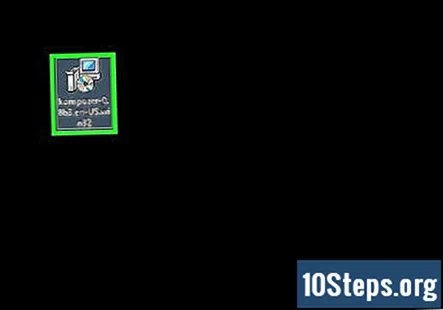
- Windows:
- Hvis du blir spurt om du vil la installatøren gjøre endringer i systemet ditt, klikker du Ja.
- Klikk Neste i introduksjonsvinduene.
- Klikk på radialknappen ved siden av "Jeg godtar avtalen" og klikk Neste.
- Klikk Neste for å bruke standardinstallasjonsplasseringen eller klikke Bla gjennom for å velge et annet installasjonssted.
- Klikk Neste og klikk deretter Neste en gang til
- Klikk Installere
- Klikk Bli ferdig
- Mac:
- Dobbeltklikk på Kompozer-installasjonsfilen.
- Klikk KompoZer.app
- Klikk på Apple-ikonet øverst til venstre.
- Klikk Systemvalg
- Klikk Sikkerhet og personvern
- Klikk på Generell kategorien.
- Klikk Åpne uansett nær bunnen av vinduet.
- Klikk Åpen i popup-vinduet.
- Dra Kompozer-ikonet til skrivebordet.
- Åpne Finder.
- Klikk på applikasjoner mappe.
- Dra Kompozer-ikonet fra skrivebordet til Programmer-mappen.
- Windows:
Åpne Kompozer. Bruk følgende trinn for å åpne Kompozer på PC eller Mac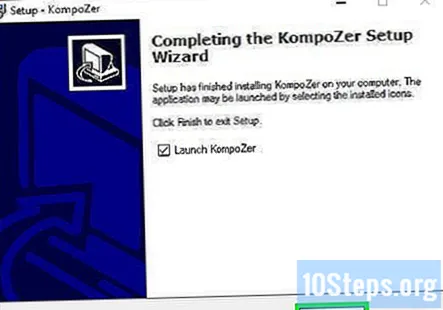
- Windows:
- Klikk på Windows Start Meny.
- Skriv "Kompozer"
- Dobbeltklikk på Kompozer-ikonet.
- Mac:
- Klikk på forstørrelsesikonet øverst til høyre.
- Skriv "Kompozer" i søkefeltet.
- Dobbeltklikk Kompozer.app.
- Windows:
Klikk Fil. Det er i menylinjen øverst i appen.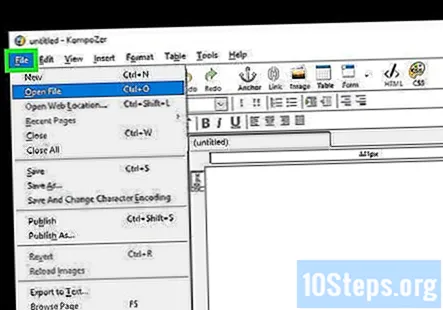
Klikk Åpen fil. Det er det andre alternativet i rullegardinmenyen under "Fil". Dette åpner en filleser du kan bruke til å velge en åpen HTML-fil.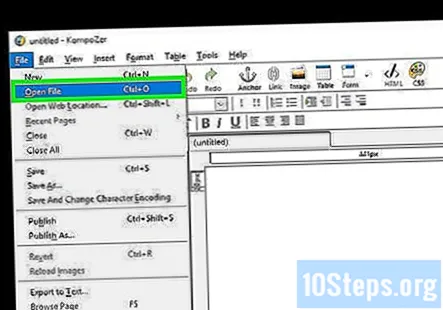
Klikk på en HTML-fil og klikk Åpen. Dette åpner HTML-filen i Kompozer.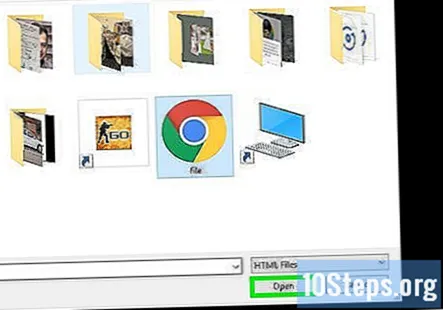
Klikk Dele. Det er den midterste kategorien øverst på siden. Dette viser en delt skjerm som inneholder en HTML-editor nederst og en forhåndsvisning skjerm på toppen.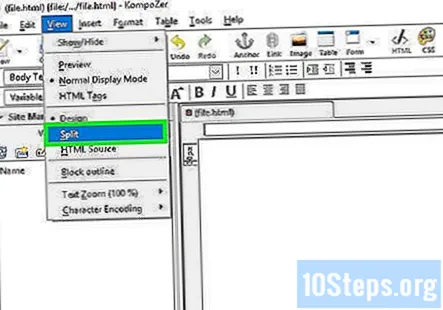
- Du må kanskje forstørre appen slik at du får mer plass til å jobbe.
Rediger HTML-dokumentet. HTML-kildekodeskjermen er nederst, du kan bruke dette skjermbildet til å redigere HTML på samme måte som i Notisblokk eller TextEdit. Du kan også bruke forhåndsvisningsskjermen til å redigere HTML-en din ved å følge følgende trinn: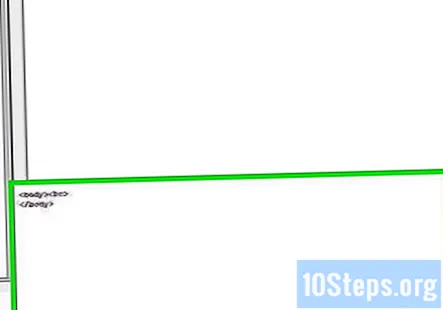
- Bruk rullegardinmenyen øverst til høyre for å velge teksttype (dvs. overskrift, avsnitt, ect}
- Klikk og skriv for å legge til tekst.
- Bruk knappene i panelet øverst på skjermen for å legge til fet skrift, kursiv, tekstjustering, innrykk eller lister til teksten din.
- Klikk på den fargede firkanten i panelet øverst på skjermen for å endre tekstfargen.
- Klikk på Bilde ikonet øverst på skjermen for å legge til et bilde i HTML-dokumentet.
- Klikk på ikonet som ligner på en kjedekobling for å legge til en lenke til HTML-dokumentet.
Klikk på Lagre ikon. Når du er ferdig med å gjøre endringer i dokumentet ditt, klikker du på Lagre ikonet øverst på skjermen. Det er under et ikon som ligner en diskett. Dette sparer arbeidet ditt.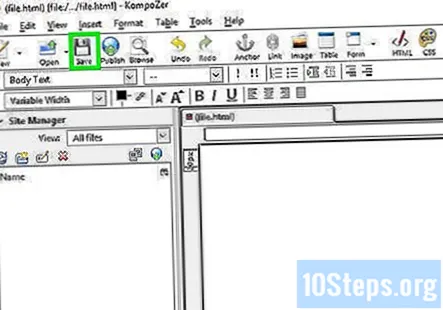
Samfunnsspørsmål og svar
Tips
Advarsler
- Husk å lagre dokumentet mens du redigerer. Noe kan gå galt når som helst.